Google Chrome | 名前をつけて保存の表示、非表示を設定する方法
Google Chromeにてファイルのダウンロード時に「名前をつけて保存」を表示、または非表示にして設定した保存先に自動的に保存する方法を紹介しています。
確認環境
Windows11 23H2
Google Chrome Version 124.0.6367.202
名前をつけて保存の表示する
「設定」の「ダウンロード」メニューにて「ダウンロード前に各ファイルの保存場所を確認する」を有効にします。
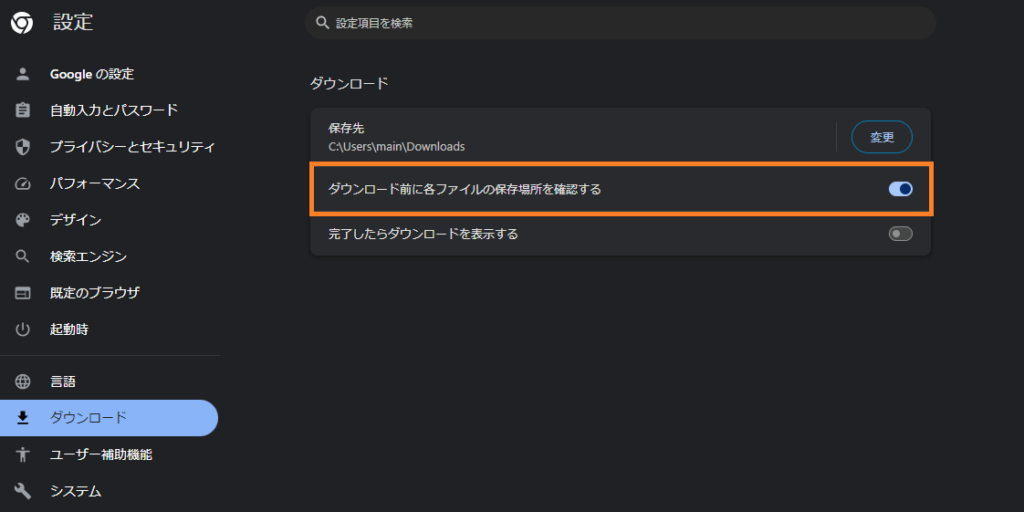
この設定を有効にした場合、ファイルをダウンロードする際にダウンロードするフォルダを指定する事が可能になります。
デフォルトで選択されているフォルダは初回は「保存先」で指定されている場所になりますが、以降は最後にダウンロードした場所が選ばれます。
名前をつけて保存の非表示にする
「設定」の「ダウンロード」メニューにて「ダウンロード前に各ファイルの保存場所を確認する」を無効にします。
この設定を無効にした場合、ファイルをダウンロードする際にダウンロードするフォルダ選択は表示されず自動的に「保存先」で指定されている場所に保存されるようになります。
複数のファイルをダウンロードする操作を実行する場合は「保存先」を指定して、確認なしの状態で実行した方が操作が簡単になります。